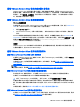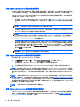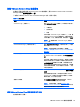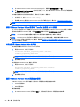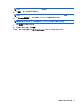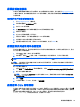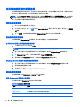HP Smart Zero Core 4.4 Administrator Guide
疑難排解韌體損毀
如果用戶端開機後嗶兩聲或似乎沒有開機,表示裝置韌體可能已損毀。您可能要從 http://www.hp.com
下載用戶端映像、將映像複製到抽取式 USB 快閃磁碟機,然後從該快閃磁碟機為用戶端開機,才能解
決這個問題。
重新製作用戶端裝置韌體的映像
1. 從 http://www.hp.com 下載映像。
2. 將映像解壓縮到 C:\USBBoot 路徑。
3. 格式化 USB 快閃磁碟。
4. 將 C:\USBBoot 中的所有檔案複製到 USB 快閃磁碟機的根目錄。
5. 關閉用戶端電源。
6. 將 USB 快閃磁碟機插入用戶端中。
7. 開啟用戶端電源。用戶端將會開機進入 USB 快閃磁碟機。
8. 依照畫面上的指示重新製作用戶端的映像。
9. 重新製作映像程序完成後,請取出 USB 快閃磁碟機,並按下 Enter 鍵。
疑難排解序列或並列印表機設定
設定印表機連接埠之前,請從印表機的說明文件取得印表機的傳輸速率。如果您沒有該說明文件,請完
成下列步驟以找出傳輸速率:
1. 按住 Feed(進紙)按鈕,將印表機開啟。
2. 幾秒鐘後,放開 Feed(進紙)按鈕。印表機將會進入自我測試模式,列印出所需的資訊。
提示: 您可能需要關閉印表機才能取消測試模式,或再次按下 Feed(進紙)以列印診斷頁面。
附註: 大多數的序列印表機會在您執行此操作時列印診斷頁面。如果您的印表機無法列印診斷頁面,
請參閱印表機的說明文件。
輸入印表機的傳輸速率:
1. 使用登錄下的 Profile Editor(設定檔編輯器),選取 root/printer-mapping-mgr/{UUID}/BaudRate。
2. 輸入您印表機的傳輸速率。
附註: UUID 會在 root/printer 中比對印表機的 UUID。請查看該處並比對印表機和 root/printer-
mapping-mgr 中的 UUID。
3. 按一下儲存。
4. 以滑鼠右鍵按一下 UUID,然後按一下套用變更。
疑難排解 Citrix 密碼到期
若系統未自動提示使用者更改已過期的 Citrix 密碼,請確認 XenApp 服務網站(PNAgent 網站)設有提
示驗證方法,允許使用者更改過期密碼。如果您允許使用者直接連接到網域控制器變更其密碼,請確認
客戶端的時間與網域控制器同步,輸入 Citrix 登入認證時,請使用完整的網域名稱(例如
domain_name.com)。如需更詳細的資訊,請參閱 Citrix 資訊。
疑難排解韌體損毀 29